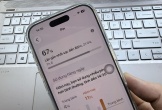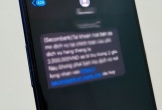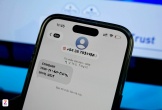Điện thoại Galaxy S21 Series là dòng điện thoại đầy ấn tượng của Samsung. Tuy nhiên, đối với một số người dùng, thế hệ Galaxy S21 Series lại bị hao pin bất thường kể từ sau bản cập nhật tháng 2/2021.
Theo lời phàn nàn của hàng loạt thành viên trên diễn đàn XDA và Reddit, thiết bị của họ bị hao pin bất thường sau khi cập nhật bản vá bảo mật vào tháng 2/2021. Vấn đề này chỉ ảnh hưởng đến phiên bản Galaxy S21 Series trang bị bộ vi xử lý Exynos (tức là phiên bản được bán ở Na Uy, Việt Nam… và một số nước ở châu Âu).
 |
Samsung Galaxy S21 hao pin bất thường người dùng cần có cách khắc phục chuẩn và hiệu quả |
Không lâu sau khi nhận được báo cáo của người dùng, Samsung đã ngay lập tức tung ra bản cập nhật mới trong tháng 2/2021 (G99xBXXU1AUB6).
Trong phần mô tả, Samsung chỉ cho biết bản cập nhật này nhằm cải thiện hiệu suất tổng thể, tăng cường bảo mật và cải tiến camera. Tuy nhiên, một số người dùng trên diễn đàn XDA cho biết vấn đề hao pin đã được khắc phục sau khi cập nhật bản vá này cho máy.
Hiện tại, bản cập nhật mới đang được phát hành trước cho người dùng tại Anh, Thụy Sĩ, Đức và Bỉ… các thị trường khác sẽ sớm nhận được bản cập nhật trong những ngày tới. Người dùng cũng có thể chủ động kiểm tra bản cập nhật bằng cách truy cập vào Settings (cài đặt) > Software update (cập nhật phần mềm) > Download and Install (tải xuống và cài đặt).
Trước khi nhận được bản cập nhật mới để đảm bảo pin luôn ổn định người dùng cũng nên thực hiện một vài cách khắc phục dưới đây:
Giảm độ sáng màn hình
Độ sáng màn hình cao và thời gian sáng màn hình dài sẽ làm tăng mức tiêu thụ pin. Một trong những cách đơn giản nhất để kéo dài thời gian sử dụng của thiết bị là giảm độ sáng màn hình bằng cách: Từ màn hình chờ > vuốt xuống từ cạnh trên màn hình để nhìn thấy bảng thông báo. Kéo thanh điều chỉnh độ sáng sang trái. Cùng lúc đó, điều chỉnh cài đặt thời gian tắt màn hình > Chọn biểu tượng bánh răng ở góc trên cùng > chọn tab Thiết bị của tôi > chọn Màn hình. Tiếp đến hãy chọn Thời gian tắt màn hình > Đặt thời gian mong muốn.
Đóng, tắt hoặc gỡ cài đặt các ứng dụng không dùng đến
Một số ứng dụng có thể chạy dưới nền và làm hao tốn pin điện thoại. Do đó hãy gỡ cài đặt các ứng dụng không dùng đến bằng cách: Trên màn hình chờ > nhấn giữ biểu tượng ứng dụng. Chọn Gỡ cài đặt > Chọn OK.
Tắt WiFi, Bluetooth và GPS khi không sử dụng
Tắt Wi-Fi, Bluetooth và GPS nếu không cần đến chúng vì mỗi lẫn phát hiện tín hiệu sóng sẽ gây tiêu hao pin. Người dùng cũng có thể tắt từng tính năng bằng cách kéo bảng thông báo xuống (từ cạnh trên màn hình) và nhấn biểu tượng tương ứng.
Mở chế độ tiết kiệm pin
Chế độ Tiết kiệm pin bảo toàn dung lượng pin bằng cách giới hạn hiệu năng của CPU thiết bị, giảm độ sáng màn hình, tắt đèn phím cứng và rung phản hồi. Tính năng này sẽ có điểm khác nhau tùy vào thiết bị nhưng nhìn chung nó sẽ đóng toàn bộ ứng dụng không cần thiết và điều chỉnh màn hình để tăng cường một phần thời lượng sử dụng pin. Bạn có thể mở chế độ Tiết kiệm pin theo cách thủ công hoặc cài đặt cho thiết bị tự động mở chế độ Tiết kiệm pin. Để thực hiện việc này người dùng chỉ cần vào Cài đặt > Bảo trì thiết bị > Pin
Tác giả: Ngọc Nga (T/h)
Nguồn trin: vietq.vn